Cara Install ADB And Fastboot Driver Di PC, Laptop dan Windows
Apa anda pengguna android, Anda akan sangat menyadari bahwa penggunaan ADB atau fastboot Driver diperlukan dalam melakukan root hampir si semua android. Baik itu untuk reboot perangkat ke mode pengembang yang berbeda, atau untuk flash file IMG partisi atau untuk melakukan buka unlock bootloader, hampir semua akan membutuhkan campuran perintah ADB atau fastboot untuk digunakan.
ADB dan Fastboot tool sangat berguna jika Anda ingin melakukan root dan custom, apalagi dapat menginstal pembaruan secara manual menggunakan perintah sideload. Mari kita lihat cara install ADB dan fastboot driver pada PC.
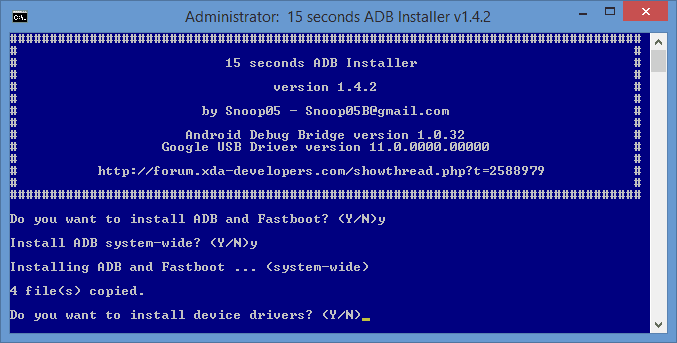
Apa itu ADB?
ADB adalah singkatan dari Android Debug Bridge. Ini berfungsi ketika perangkat dihidupkan dan boot ke OS atau Recovery. Alat ini membantu dalam mengirimkan perintah Linux dasar, dan beragam perintah khusus Android dari PC ke perangkat Android yang terhubung.
Apa itu Fastboot?
Fastboot adalah alat yang lebih kuat dari pada ADB dan hanya berfungsi dalam mode bootloader / fastboot. Ini memungkinkan Anda untuk flash partisi sistem pada perangkat Android Anda dan membutuhkan perangkat dengan bootloader yang tidak dikunci. Ini sangat berguna ketika Anda ingin memperbarui perangkat Anda secara manual atau dalam situasi yang jarang terjadi ketika Anda secara tidak sengaja melakukan soft-brick perangkat Anda dan perlu menginstal citra sistem persediaan yang bersih.
Namun, pengaturan ADB dan Fastboot bisa sangat rumit pada mesin Windows. Tetapi terima kasih kepada anggota XDA Snoop05 yang telah mengembangkan Software kecil untuk dengan cepat instal file ADB dan Fastboot pada PC Anda (seluruh sistem) bersama dengan driver yang tepat. Download dan cara pemasangan diberikan di bawah ini.
Download ADB dan Fastboot Tool Driver Versi Terbaru
Ini Versi terbaru dari ADB dan Fastboot Driver adalah V1.4.3 . Pengembang juga telah menyediakan versi portabel alat ini, yang dapat digunakan tanpa perlu instalasi. Demi kompatibilitas ke belakang, saya juga menyediakan link untuk semua versi sebelumnya juga.
- Versi Terbaru (UPDATE)
- Versi 1.4.3 : minimal_adb_fastboot_v1.4.3_setup.exe | Versi portable
- Versi 1.4.2: minimal_adb_fastboot_v1.4.2_setup.exe
- Versi 1.4.1: minimal_adb_fastboot_v1.4.1_setup.exe | Versi portable
- Versi 1.4: minimal_adb_fastboot_v1.4_setup.exe
- Versi 1.3.1: minimal_adb_fastboot_v1.3.1_setup.exe
- Versi 1.3: minimal_adb_fastboot_v1.3_setup.exe
- Versi 1.2: minimal_adb_fastboot_v1.2_setup.exe
- Versi 1.1.3: minimal_adb_fastboot_v1.1.3_setup.exe
Cara Install ADB dan Fastboot Driver
- Download ADB dan Fastboot Tool versi terbaru dari link di atas
- Klik dua kali file ‘.exe’ yang di download untuk memulai instalasi.
- Ketika jendela peringatan keamanan muncul, klik pada ‘Jalankan’ dan berikan Kontrol Akses Pengguna.

- Wisaya penyiapan Minimal ADB dan Fastboot sekarang akan terbuka di PC.
- Klik ‘Selanjutnya’ dan lihat informasi yang diberikan.

- Sekali lagi klik pada ‘Selanjutnya’ dan pilih lokasi di mana Anda ingin menginstal alat Minimal ADB dan Fastboot.
»Secara default, ini akan diinstal ke:” C: \ Program Files (x86) \ Minimal ADB dan Fastboot “. - Terus klik ‘Selanjutnya’ hingga ‘Pilih Tugas Tambahan’ muncul. Pastikan untuk mencentang kotak ‘Buat ikon desktop’.

- Terakhir, klik ‘Instal’ untuk menginstal ADB dan Fastboot Tool Driver pada Windows 7/8/10 PC Anda.

- Setelah instalasi selesai, klik ‘Selesai’ untuk keluar dari jendela pemasang.
Sekarang Anda telah menginstal alat, pergi ke Desktop dan klik dua kali pada Minimal ADB dan Fastboot shortcut. Ini akan meluncurkan jendela baris perintah (Command Prompt) yang dapat Anda gunakan untuk menjalankan perintah ADB atau Fastboot. Misalnya, Anda dapat menggunakan ‘perangkat adb’ untuk memverifikasi koneksi perangkat melalui ADB.
Mulai sekarang, Anda bisa meluncurkan tool ADB dan Fastboot Driver kapan pun Anda perlu menggunakan perintah ADB atau Fastboot. Kami sering membahas tutorial yang melibatkan penggunaan perintah-perintah ini, dan di situlah alat ini akan sangat berguna.
Ini dia. Anda baru saja dapat install ADB dan Fastboot driver pada Windows, PC dan Laptop. Jika Anda memiliki pertanyaan, beri tahu saya di bagian komentar di bawah, dan saya akan dengan senang hati membantu.
